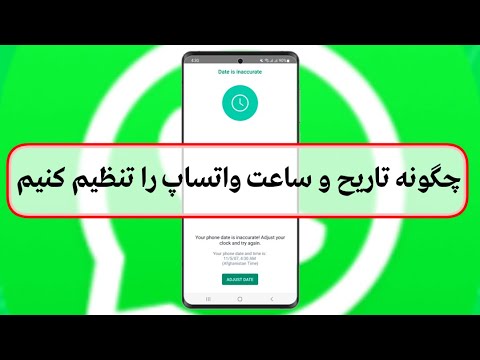در سال 2019 ، اپل رسماً بسته شدن iTunes را اعلام کرد. هنگامی که macOS Catalina منتشر می شود ، سرویس iTunes به برنامه های Apple Music ، Apple Podcasts و Apple TV تقسیم می شود. ارسال و همگام سازی محتوا به iPhone و iPad را می توان از طریق Finder انجام داد. خوشبختانه وب سایت های زیادی وجود دارد که موسیقی رایگان ارائه می دهند. می توانید موسیقی رایگان را از هر یک از این وب سایت ها بارگیری کرده و به کتابخانه iTunes/Apple Music خود اضافه کنید.
گام
روش 1 از 2: پیدا کردن فایل های موسیقی رایگان

مرحله 1. از وب سایتی دیدن کنید که MP3 های رایگان را برای بارگیری ارائه می دهد
تعدادی وب سایت وجود دارد که خدمات بارگیری رایگان موسیقی را ارائه می دهند. ممکن است شما جدیدترین موسیقی محبوب را دریافت نکنید ، اما حداقل تعدادی از هنرمندان جدید مایلند آثار خود را به اشتراک بگذارند.
- جامندو
- SoundClick
- آرشیو اینترنت

مرحله 2. محتوای مخلوط رایگان را بارگیری کنید
نوازندگان هیپ هاپ ، چه محبوب و چه زیرزمینی ، از روش های دیجیتالی جدیدی برای شبکه سازی استفاده کرده اند. این روش بر پروژه های "آلبوم" رایگان متمرکز است که به عنوان mixtapes شناخته می شوند. درست مانند میکس های قدیمی که نوازندگان به استودیوهای ضبط ارسال می کنند ، میکس های جدید نیز به صورت رایگان در اینترنت به عنوان راهی برای تبلیغ موسیقی جدید و حفظ حضور و شبکه تجاری در میان نوازندگان شناخته شده در دسترس است.
برخی از نوازندگان محتوای ترکیبی خود را مستقیماً در وب سایت های شخصی خود منتشر می کنند. DatPiff انواع مختلفی از میکس های رایگان را ارائه می دهد که می توانید بارگیری کنید

مرحله 3. به دنبال هنرمندان نوظهور جدید باشید
معمولاً هنرمندان در حال رشد موسیقی رایگان را در کمپ گروهی خود یا صفحات SoundCloud یا در وب سایت های شخصی خود ارائه می دهند. هنرمندان بزرگ همچنین شروع به ارائه موسیقی در سیستم پرداخت "در صورت درخواست" می کنند.
به نظر می رسد این سیستم از شما می خواهد هزینه آهنگی را که می خواهید بارگیری کنید بپردازید ، اما در واقع می توانید صفر روپیه یا دلار را در پنجره پرداخت وارد کنید. از شما چیزی دریافت نمی شود

مرحله 4. در پادکست های موسیقی مشترک شوید
بسیاری از برنامه های رادیویی و پادکست های موسیقی وجود دارد که موسیقی را پخش می کند و به شما امکان می دهد از آن به صورت رایگان لذت ببرید. در حالی که نمی توانید آهنگ های موسیقی جداگانه را بارگیری کنید ، می توانید در پادکست مشترک شوید و هر زمان که دوست دارید به آهنگ های رایگان گوش دهید. برخی از محتوای پادکست موسیقی رایگان که می توانید در دستگاه تلفن همراه یا رایانه رومیزی خود بارگیری کنید عبارتند از:
- کلاسیک های کشور این محتوی پادکست که توسط Joe Bussard ، بزرگترین مجموعه جهان از 78 RPM LP ، میزبانی می شود ، دارای موسیقی کانتری ، بلوز و کوهستان قبل از جنگ است. این مجموعه منحصر به فرد و بزرگ توسط یک فرد به همان اندازه منحرف و ارائه می شود! علاوه بر این ، می توان از این محتوا به صورت رایگان لذت برد!
- موضوع ساعت رادیو زمان. این محتوا در اصل در رادیو Sirius XM گنجانده شده بود. شما می توانید همه برنامه های رادیویی باب دیلن را بارگیری کرده و شامل همه "قسمت ها" ، از قسمت های کوکو تیلور تا Beastie Boys به صورت رایگان باشید.

مرحله 5. آهنگ صوتی ویدیوی YouTube را بارگیری کنید
می توانید یک مجموعه موسیقی بزرگ در YouTube دریافت کنید. وب سایت های مختلفی خدمات بارگیری ویدئو ارائه می دهند تا بتوانید فایل هایی را که حاوی آهنگ های صوتی استخراج شده از ویدیوهای YouTube هستند دریافت کنید. فقط باید URL ویدیوی Youtube را در وب سایت قرار دهید تا بتوانید آهنگ MP3 ویدئوی مورد نظر را دریافت کنید.
- گوش دادن به YouTube ، Tube To MP3 ، YouTube به MP3 و All2MP3 برنامه های رایگان هستند که به شما امکان می دهد آهنگ های صوتی را از فیلم های YouTube دریافت کنید. برنامه را بارگیری و نصب کنید و پیوند ویدیو را در مرورگر کپی کنید. این برنامه یک فایل MP3 حاوی آهنگ صوتی ویدئوی مورد نظر را ایجاد می کند تا بتوانید فایل را به iTunes منتقل کنید.
- بهترین ترفندی که می توانید دنبال کنید این است که ابتدا هنرمند مورد نظر خود را در یوتیوب جستجو کنید ، سپس در پروفایل او پیوندهایی را به سایت اشتراک گذاری رسانه ای که برای نمایش دیسکوگرافی کامل موسیقی خود استفاده می کند ، جستجو کنید. همچنین می توانید برای اطلاع از گزینه های محتوا و اطلاعات هنرمند جدید از صفحه Bandcamp یا سایر رسانه های اجتماعی دیدن کنید.

مرحله 6. موسیقی را از دوستان خود دریافت کنید
از یک دوست با سلیقه موسیقی مشابه بخواهید که سی دی میکس های مورد علاقه خود را برای شما تهیه کند ، سپس آهنگهای موجود روی سی دی را به کتابخانه iTunes خود اضافه کنید. علاوه بر این ، سرویس های مختلف ذخیره سازی و اشتراک فایل وجود دارد که می توانید به صورت رایگان از آنها استفاده کنید (به عنوان مثال Dropbox) تا بتوانید اسناد ، پرونده ها و پوشه ها را در اینترنت ذخیره کنید تا با دیگران به اشتراک بگذارید. یک حساب جداگانه ایجاد کنید ، سپس از دوست خود بخواهید آهنگ های مورد علاقه خود را در یک پوشه مشترک بارگذاری کند تا بتوانید در رایانه خود به آنها دسترسی پیدا کرده و آنها را در iTunes پخش کنید.

مرحله 7. فایل تورنت را از طریق یک برنامه ویژه بارگیری کنید
تورنتها فایلهای رمزگذاری شده بزرگی هستند که پس از بارگیری باید استخراج شوند. این فایل را می توان از طریق برنامه بارگیری تورنت مانند uTorrent یا Frostwire بارگیری کرد. از یک سایت جستجوی فایل تورنت مانند Pirate Bay برای پیدا کردن یک فایل تورنت خاص استفاده کنید ، سپس فایل را با استفاده از یک برنامه مدیریت تورنت استخراج و بارگیری کنید. همچنین می توانید فایل های تورنت را از طریق خود برنامه جستجو کنید. پس از اتمام بارگیری فایل ها ، فایلهای موسیقی استخراج شده Torrent را در پنجره iTunes بکشید و رها کنید تا به آنها گوش دهید.
روش 2 از 2: انتقال موسیقی به iTunes

مرحله 1. موسیقی بارگیری شده را پیدا کنید
از Windows Explorer یا برنامه Finder در Mac خود برای پیدا کردن فایل های موسیقی بارگیری شده استفاده کنید. به طور پیش فرض ، فایل های بارگیری شده را می توانید در پوشه "بارگیری" پیدا کنید. همچنین می توانید موسیقی را در پوشه "Music" ذخیره کنید.
در صورت لزوم فایل را خارج کنید. فایلهای بزرگ (به عنوان مثال mixtape) معمولاً به عنوان فایلهای بایگانی (zip) بسته بندی می شوند که باید استخراج شوند. سیستم عامل های جدیدتر معمولاً دارای ویژگی بایگانی یا استخراج فایل هستند ، اما سیستم عامل های قدیمی ممکن است به برنامه شخص ثالث مانند WinZip نیاز داشته باشند

مرحله 2. آهنگ های موسیقی را که می خواهید در iTunes کپی کنید انتخاب کنید
روی آهنگی که می خواهید کپی کنید کلیک کنید تا انتخاب شود.
- برای انتخاب گروهی از فایل ها به صورت همزمان ، مکان نما را کلیک کرده و بکشید.
- برای انتخاب چندین فایل به صورت جداگانه ، Ctrl (⌘ Command on Mac) را نگه دارید و روی هر آهنگی که می خواهید کپی کنید کلیک کنید.

مرحله 3. روی فایل انتخابی راست کلیک کرده و روی Copy کلیک کنید یا قطع كردن.
فایل انتخاب شده به کلیپ بورد کامپیوتر (کلیپ بورد) اضافه می شود.
اگر از ماوس جادویی یا ترک پد در Mac استفاده می کنید ، مکانیسم کلیک راست را می توان با کلیک روی گزینه ای با دو انگشت انجام داد

مرحله 4. iTunes را باز کنید
این برنامه با یک نماد سفید با دو نت موسیقی مشخص شده است. روی نماد منوی "Start" در رایانه Windows یا پوشه "Applications" در Mac دوبار کلیک کنید تا iTunes باز شود.
اگر از macOS Catalina استفاده می کنید ، به جای iTunes ، Apple Music را باز کنید

مرحله 5. روی کتابخانه کلیک کنید
این گزینه اولین برگه در بالای پنجره iTunes است.

مرحله 6. روی ویرایش کلیک کنید
در نوار منو در بالای پنجره iTunes قرار دارد.

مرحله 7. روی چسباندن کلیک کنید
آهنگ های کپی شده در کتابخانه iTunes شما جایگذاری می شوند.
همچنین می توانید فایل های صوتی را از Windows Explorer یا Finder به کتابخانه iTunes یا Apple Music خود بکشید و رها کنید

مرحله 8. iPhone یا iPad خود را به کامپیوتر وصل کنید
از کابل USB رعد و برق که همراه بسته خرید دستگاه شما ارائه شده است برای اتصال iPhone یا iPad خود به رایانه خود استفاده کنید.

مرحله 9. روی نماد iPhone یا iPad در پنجره iTunes کلیک کنید
در سمت راست منوی کشویی ، در بالای پنجره iTunes قرار دارد.

مرحله 10. روی Music در نوار کناری سمت چپ کلیک کنید
کتابخانه موسیقی نمایش داده می شود.

مرحله 11. روی کادر تأیید کنار "همگام سازی موسیقی" کلیک کنید
این گزینه نشان می دهد که می خواهید موسیقی را به iPhone یا iPad خود ارسال کنید.

مرحله 12. روی همگام سازی کلیک کنید
کتابخانه موسیقی iTunes در رایانه شما با iPhone یا iPad شما همگام سازی می شود.